Tera on üks kõige olulisemaid elemente digitaalses fotograafias. Kui sinu pildid on selged ja teravad, tõmbavad nad vaatamiste tähelepanu ja edastavad professionaalsuse. Selles juhendis näitan ma, kuidas sa saad Adobe Lightroomis tõhusalt pilte teravdada, et nad kõige paremini esile tuleksid. Vaatame koos erinevaid võimalusi arend модули.
Olulisimad järeldused
- Teravdamine toimub „Arendus“ moodulis punkti „Detailid“ all.
- Auhind on peamine reguleerija, mis määrab teravdamise tugevuse.
- Radius, detailid ja maskimine on lisaseaded, mis mõjutavad teravdamise kvaliteeti.
- Detailide reguleerija on oluline peenete struktuuride jaoks, samas kui summa jätab jämedad struktuurid töötlemata.
- Maskimine aitab teravdamist kohandada teatud aladele.
Samm-sammult juhend
Samm 1: Juurdepääs teravdamise tööriistale
Et teravdada oma pilte Lightroomis, avage arendusmoodul, kus asuvad kõik pilditöötlustööriistad. Minge punktile „Detailid“, et leida teravdamise valikud. Siin saate seadistada teravdamise parameetreid, et teha oma pildist maksimum.
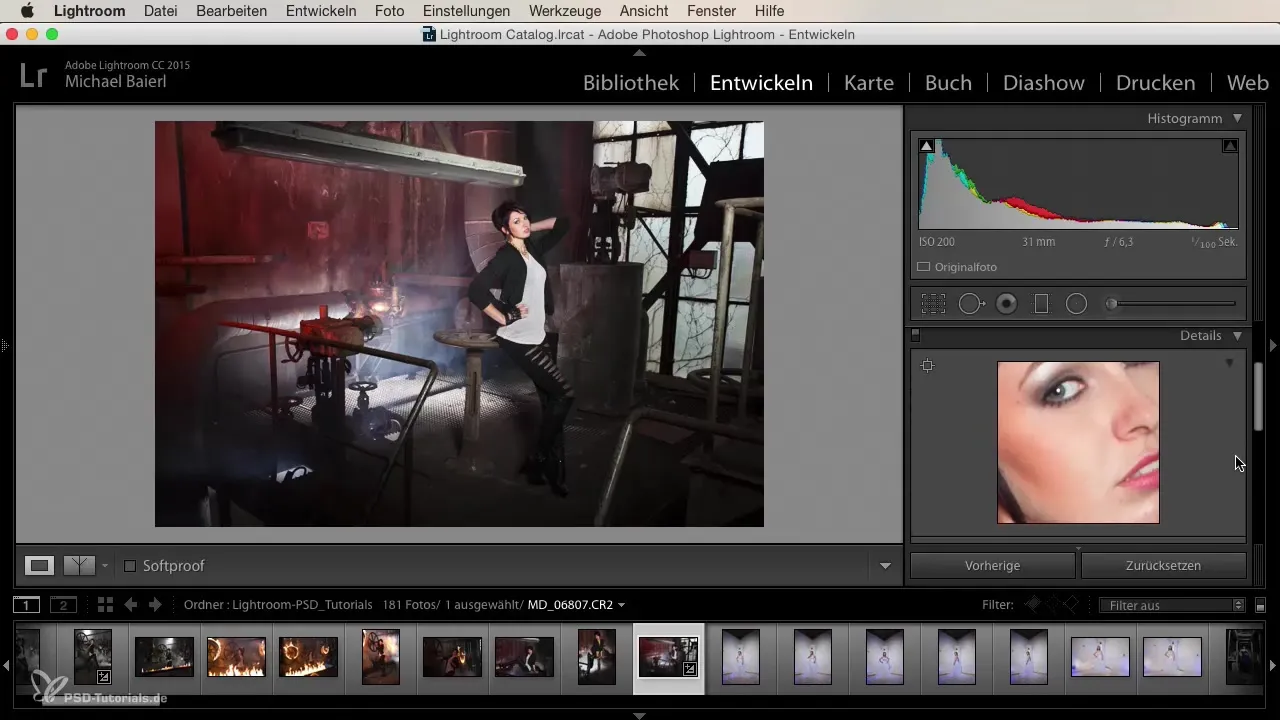
Samm 2: Pildilõike valimine
Kasutage väikest eelvaate akent, mis pakub teile 100% vaadet valitud pildilõigule. Saate pildilõiget vabalt liigutada, et näha, kuidas muutused mõjutavad erinevaid pildi osi. See eelvaate aken on abiks detailide ja peensuste tundmaõppimisel.
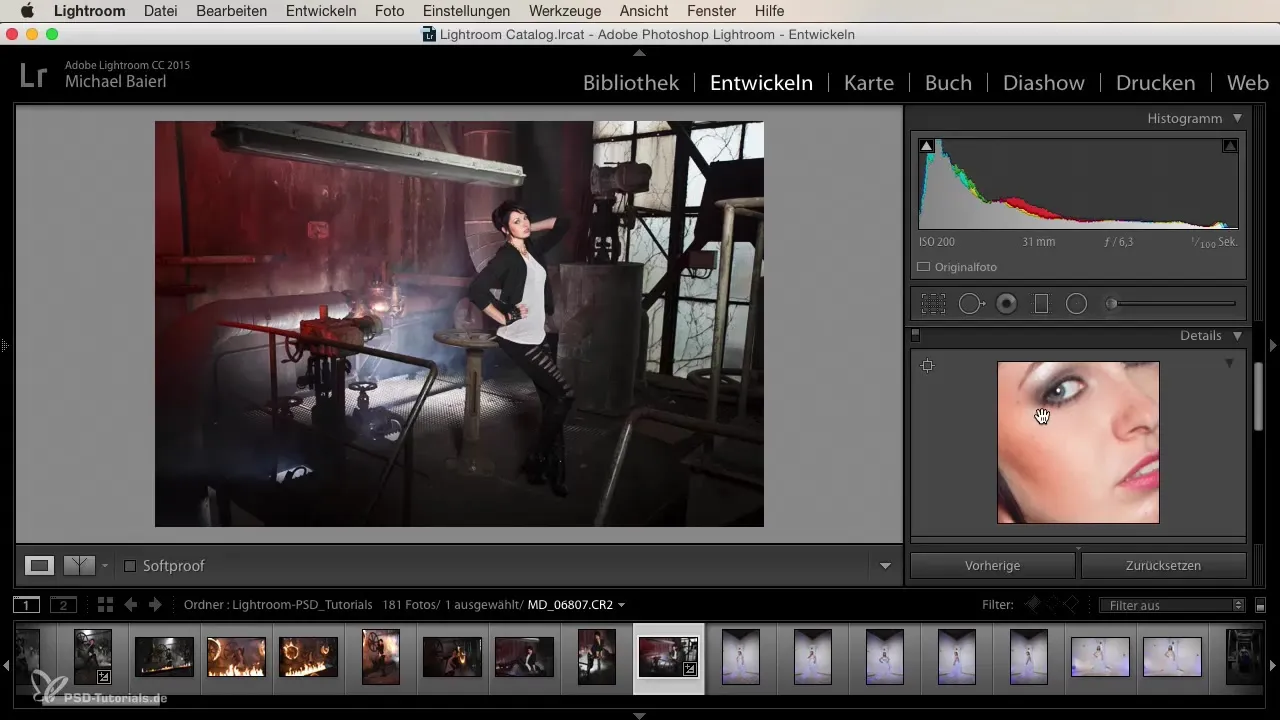
Samm 3: Auhinda seadistamine
Auhind on otsustav reguleerija, kui tegemist on piltide teravdamisega. Ümber 50 on hea lähtepunkt ideaalselt fookustatud piltide jaoks. Ära kõhkle selle väärtusega katsetamast - suurem number viib tugevama teravdamiseni, kuid toob kaasa ka suurema müra, mida soovid vältida.
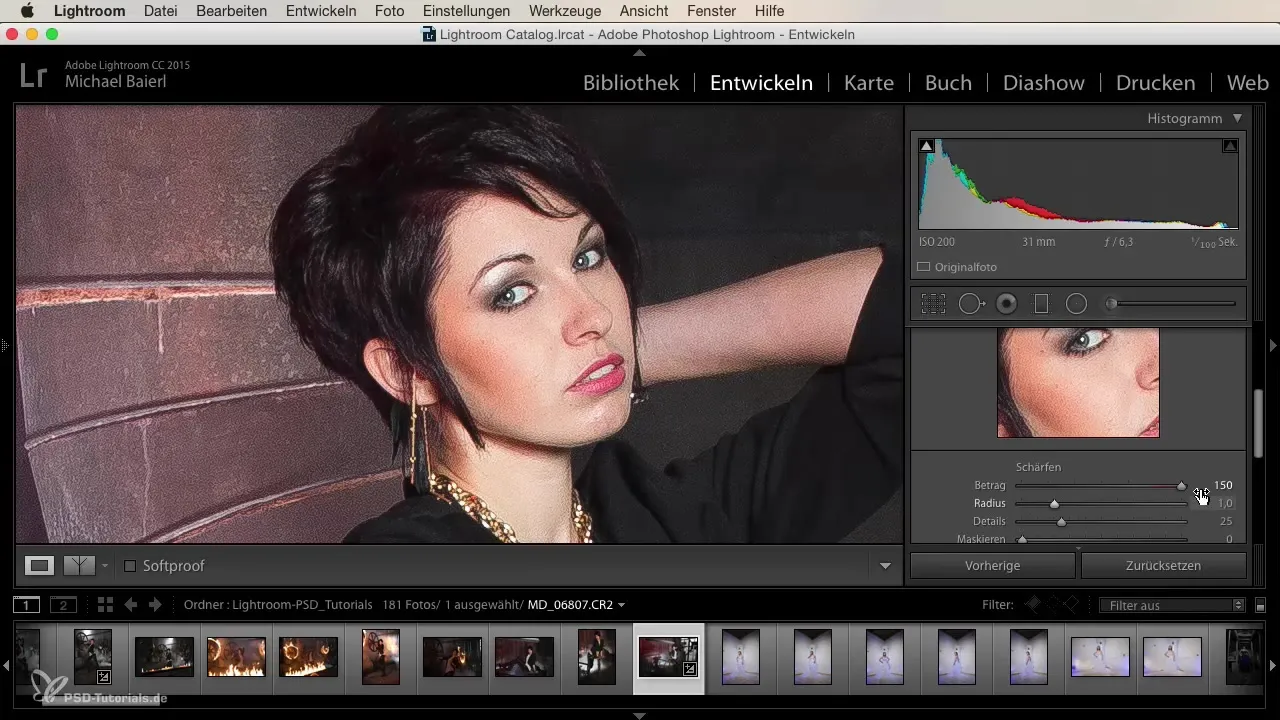
Samm 4: Raadius
Raadiuseregulaator määrab, kui kaugele tuleb teravus igast eraldi pikslist ulatuda. Madala väärtuse (nt 1) korral rakendatakse teravust väga peenelt, samas kui kõrgem väärtus (nt 3) võib anda jämedaid tulemusi. Alusta mõõduka väärtusega 1,5 ja päring sõltuvalt pildist ja soovitud efektist.
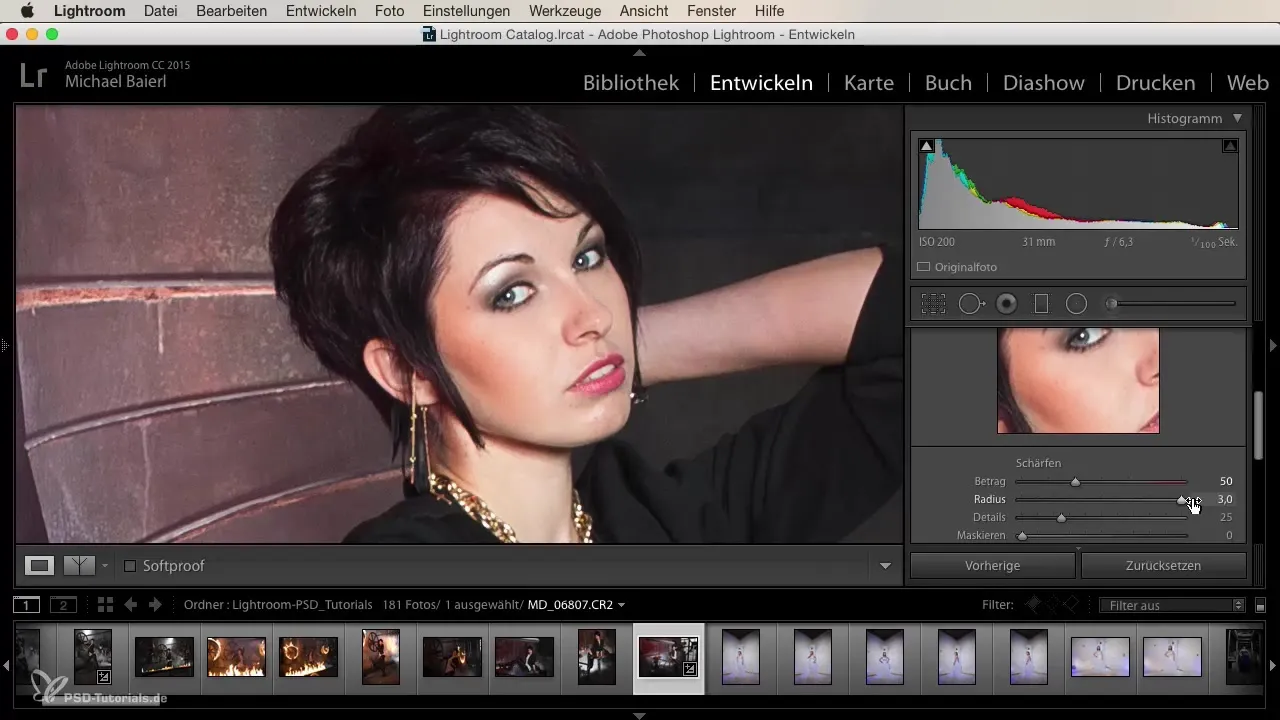
Samm 5: Detailide regulaatori kasutamine
Detailide regulaator aitab sul peeneid struktuure esile tuua. Kui kohandad auhinda ja raadiust nii, et suured teravuseefektid on nähtavad, tagab detailide regulaator, et pildi väiksed peensused ei lähe kaduma. Mõnikord võib väärtus 100 olla eriliseks pildiks kasulik, samas kui teiste jaoks jääb see umbes 50.
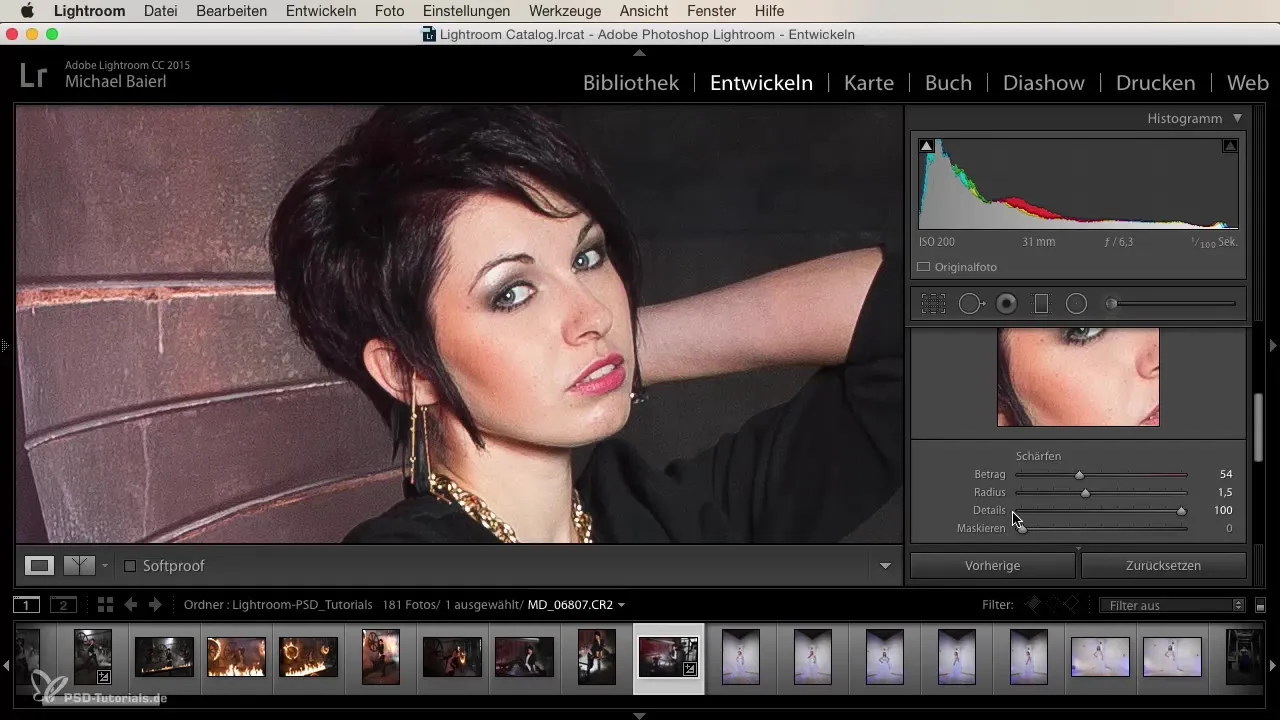
Samm 6: Maskimine nõuetekohase teravdamise jaoks
Maskimise regulaator võimaldab sul teravust rakendada ainult teatud aladele. Kui seadistad selle väärtuse nulli, rakendatakse teravust ühtlaselt kogu pildile. Kui tõstad väärtust, saad teravuse efekti teatud piirkondades pildilt eemaldada. See on eriti kasulik, et mitte teravdada väga siledad piirkonnad nagu taevas või taustad liiga palju.
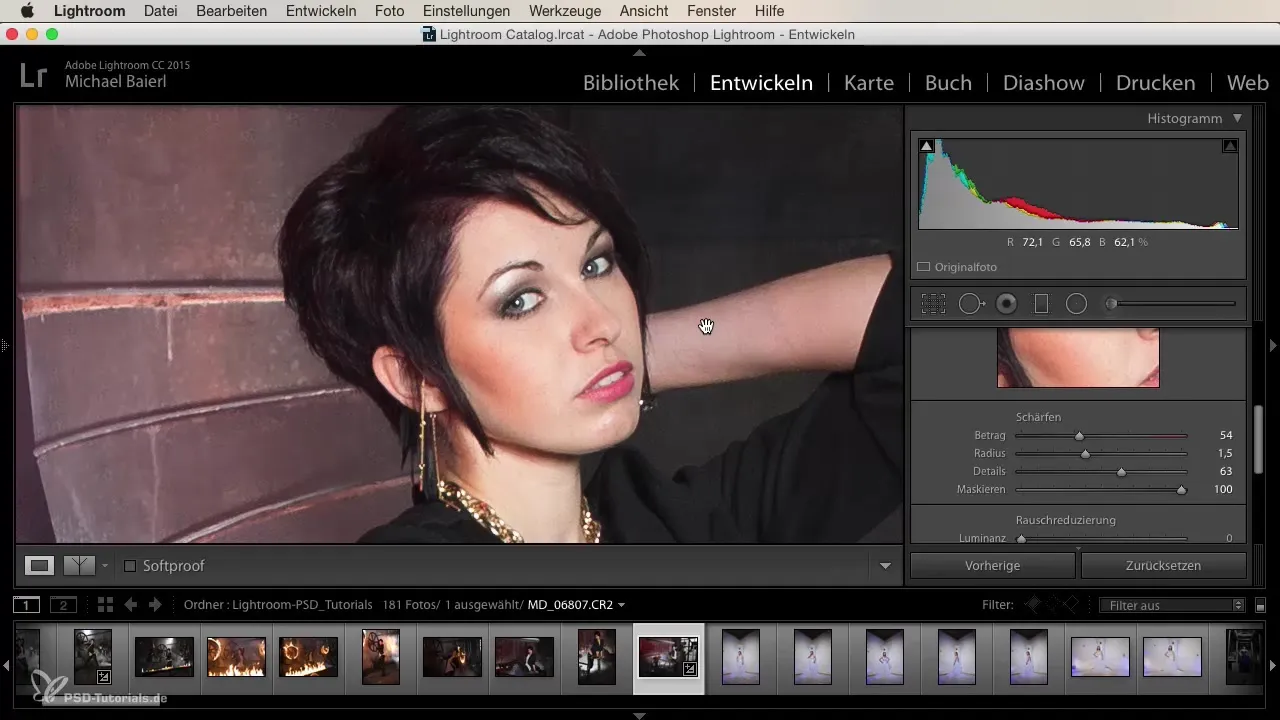
Kokkuvõte - Piltide õige teravdamine Lightroomis
Teravdamine Lightroomis on võimas tööriist, mida siiski tuleb ettevaatlikult kasutada. Õige tulemuste saamiseks summa, raadiuse, detailide ja maskimise koosmõju abil saad mitmekesiseid tulemusi, kahjustamata oma pilti. Selle asemel, et kõik maksimaalsele väärtusele seada, on sageli parem läheneda peenelt.
Sageli küsitud küsimused
Kuidas teravdada pilte Lightroomis?Minge arendusmoodulisse, valige „Detailid“ ja seadke summad, raadius, detailid ja maskimine.
Mida peaksin teravdamisel arvestama?Olge ettevaatlik teravuse peenuse hoidmisel, et vältida pildil müra ja artefakte.
Milline väärtus on ideaalne summa jaoks?Väärtus 50 on sageli hea lähtepunkt, kuid olenevalt pildist võib seda muuta.
Mida teevad raadiuse ja detailide regulaatorid?Raadius määrab, kui kaugele teravust rakendatakse igast pikslitest ja detailide regulaator rõhutab peeneid struktuure.
Kuidas teravdada teatud pildi piirkondi?Kasutage maskimise regulaatorit, et piirata teravuse efekte valitud piirkondades.


